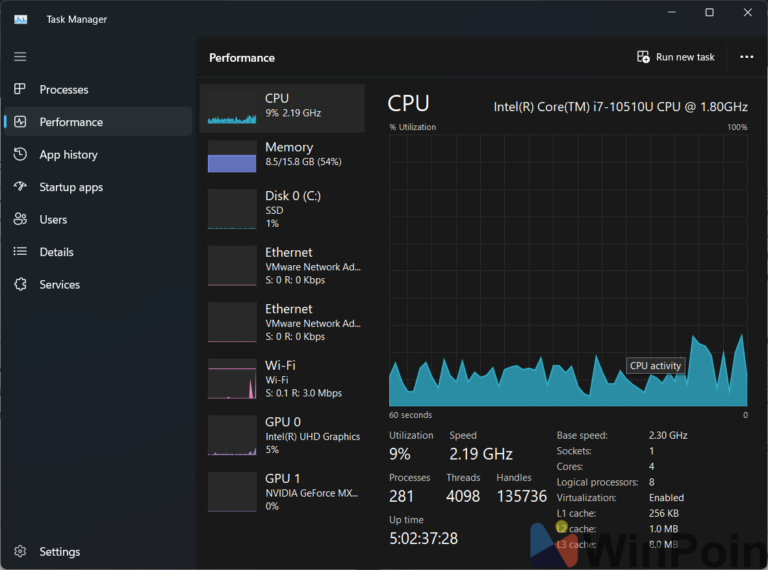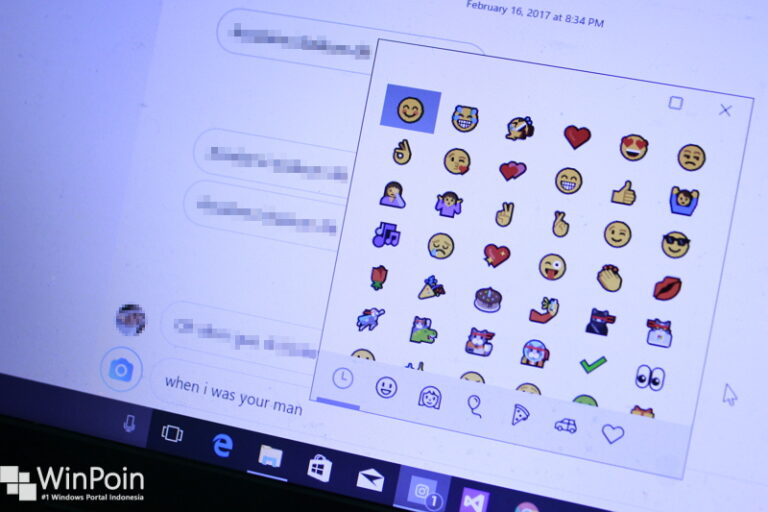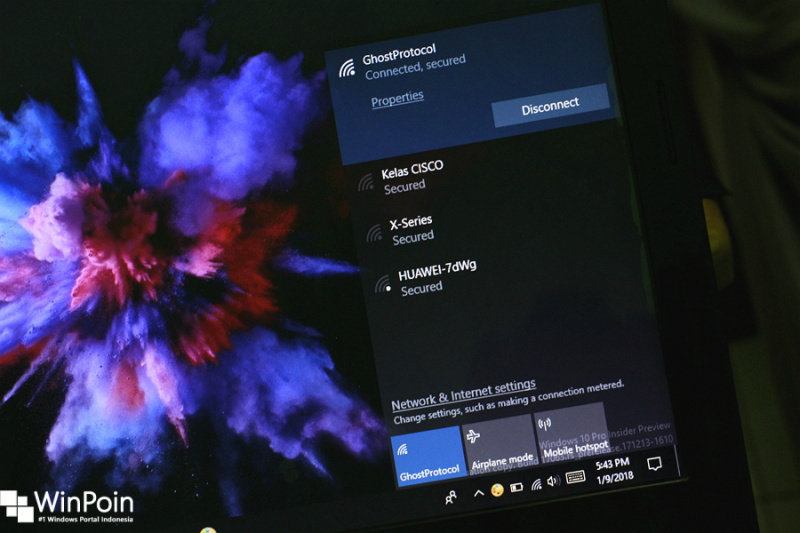
Windows akan mengingat setiap kata sandi Wi-Fi yang pernah kamu gunakan dan begitulah cara Windows untuk dapat menghubungkan kembali perangkatmu ke jaringan tersebut. Nah, dikesempatan kali ini WinPoin akan memberitahu kamu cara melihat kata sandi tersimpan dari jaringan apa pun yang pernah kamu sambungkan di PC Windows yang kamu gunakan!
Via Settings
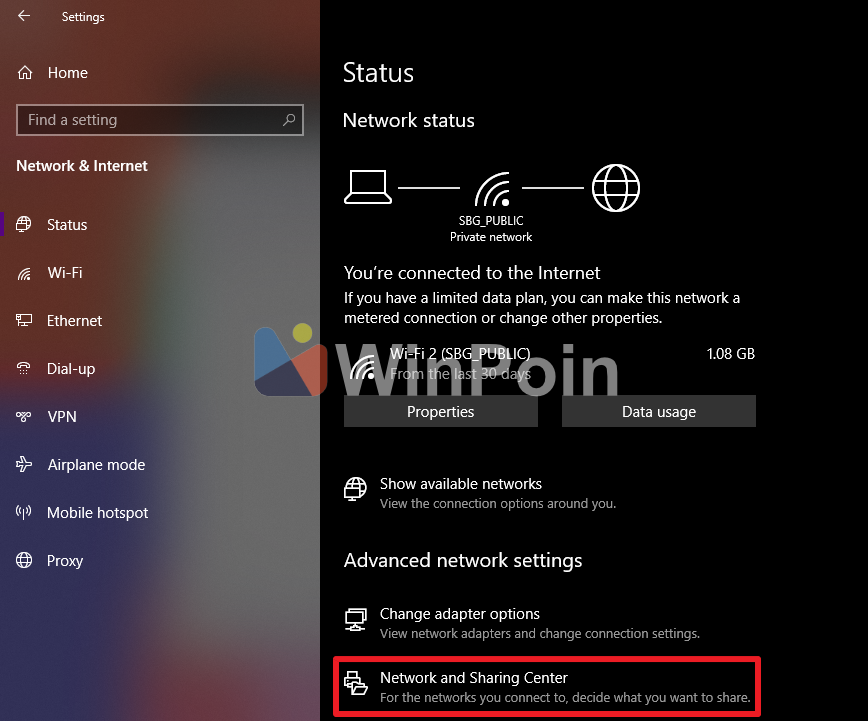
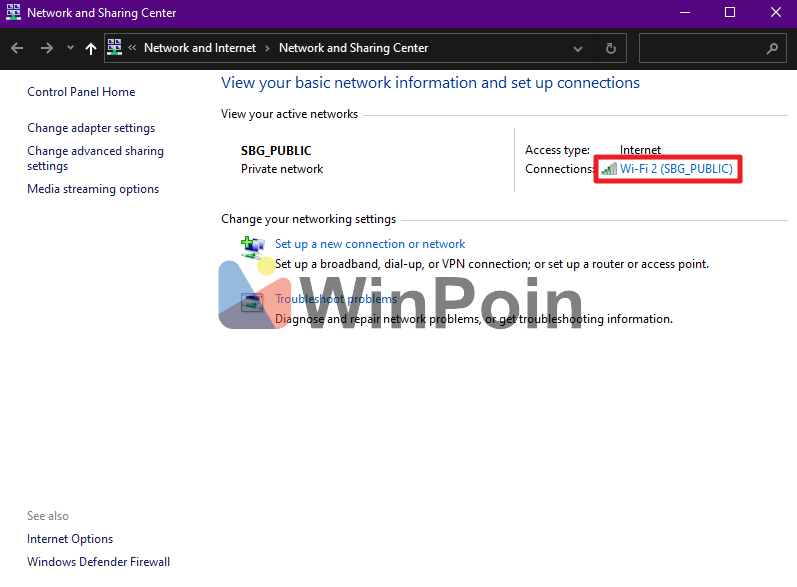
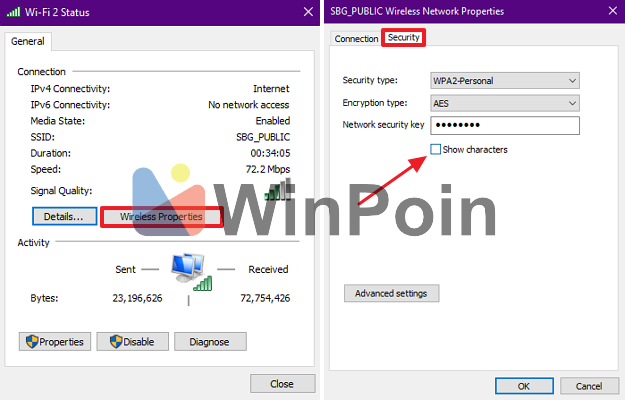
- Buka aplikasi Settings pada perangkat Windows 11/10 yang kamu gunakan, kemudian navigasi ke Network & Internet > Network and Sharing Center
- Setelahnya akan muncul jendela pop-up, klik ikon Wi-Fi seperti pada gambar
- Klik Wireless Properties dan dilanjut sub-menu security
- Jika sudah kamu tinggal klik “show character” untuk melihat password yang tersimpan pada jaringan tersebut
Via Windows Terminal
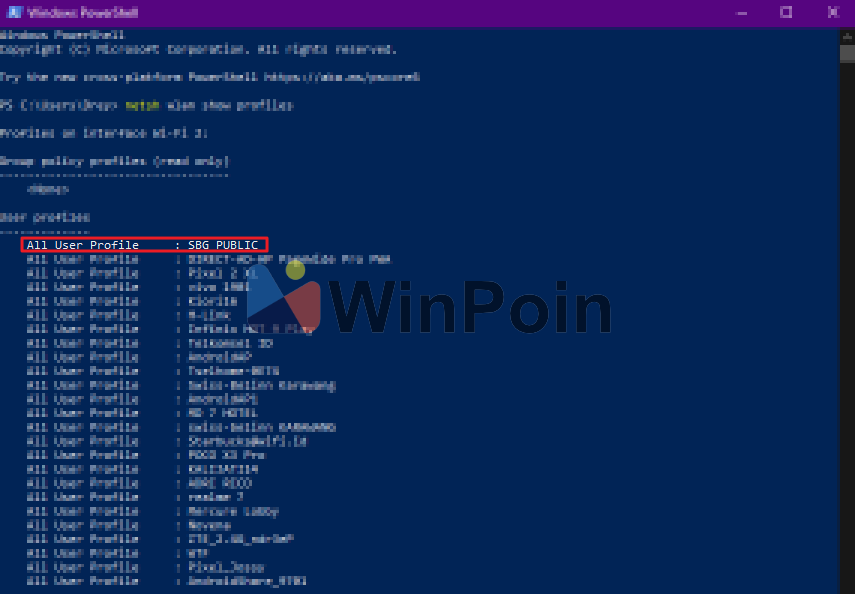
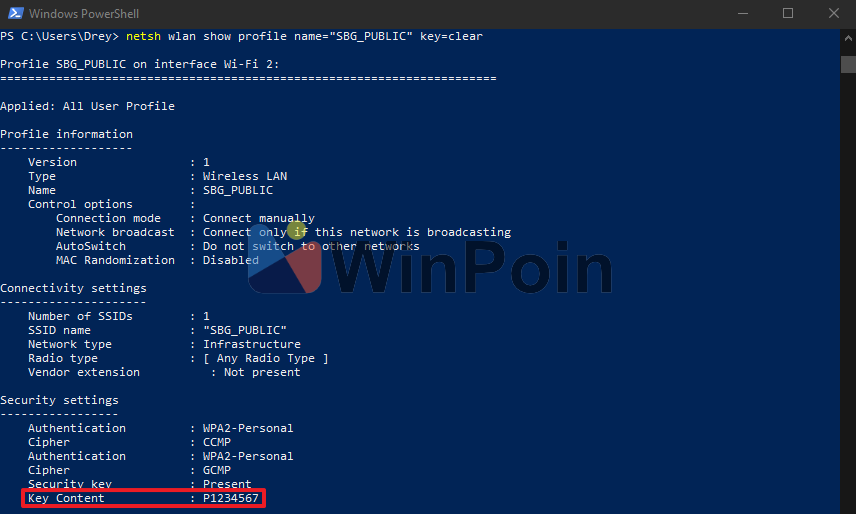
- Ketikan perintah berikut pada menu PowerShell “netsh wlan show profiles“
- Selanjutnya ketikan lagi perintah berikut “netsh wlan show profile name=”NETWORK” key=clear“
- Pastikan kamu sudah mengubah kata “NETWORK” sesuai dengan jaringan yang kamu ingin ketahui sandinya
- Sandi Wi-Fi akan kamu ketahui pada sub-menu “Key Content” seperti pada gambar
Nah, itu dia dua cara untuk melihat kata sandi tersimpan di perangkat Windows 11/10 yang kamu gunakan. Gimana, sangat mudah bukan?